
外出先である学校や会社、友人のPCでTwitterにログイン、そしてログアウトし忘れて帰宅する人がいます。
帰宅後に気がついた、さあ困った。
他の人がそのPCを起動すると自分のツイッターアカウントがログインした状態で表示されるのか?自分のスマホからログアウトすれば、そのPC(つまり他の端末)も全部ログアウトされるのか?
こういった場合に何をするべきか記事にしました。
他人のPCでログアウトし忘れたら
外出先の他人のPCでログアウトし忘れたら、自分のスマホから普通にツイッターをログアウトしても、ログアウトし忘れた向こうのPC側はログアウトされません。あっちはログインされたままの状態なのです。
これをログアウトする方法は、自分の端末(スマホなど)からすべてのセッションをログアウトさせるか、あるいはパスワードを変更することで、全てのログイン端末が自動的にログアウトされます。
おすすめは前者です。自分の端末以外すべてログアウトさせるやり方を説明します。
すべてのセッションをログアウトするやり方
この操作を行う端末以外のすべての端末をログアウトさせる方法です。
※指定した端末のみをログアウトすることは出来ません。自分が複数の端末でログインしていた場合は、ログアウト操作を行う端末以外、それもログアウトされますので、再度ログインし直してください。
スマホからやる場合
ログインしているすべての端末をログアウトさせる方法です。
まずは自分のスマホでログインしていなければログインします。
画面左上のプロフィールアイコンをタップしてサイドバーを表示します(または左からサイドバーをスワイプさせて引き出します)。
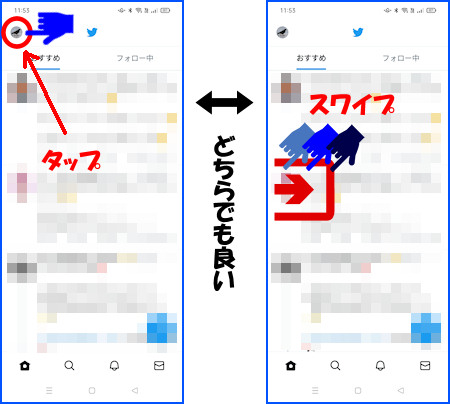
するとサイドバーが出てきます。
↓
左からサイドバーが出てきました。サイドバーの下の方にある設定とサポートをタップ。
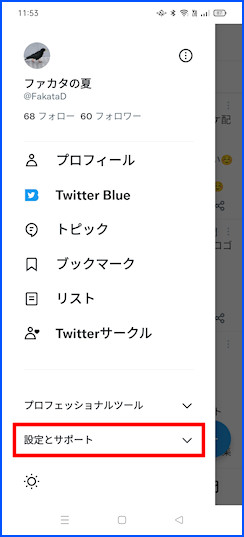
↓
すると詳細メニューが表示されますので設定とプライバシーへ進みます。
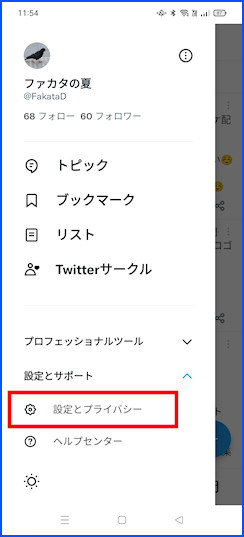
↓
セキュリティとアカウントアクセスへ進みます。

↓
アプリとセッションへ進みます。
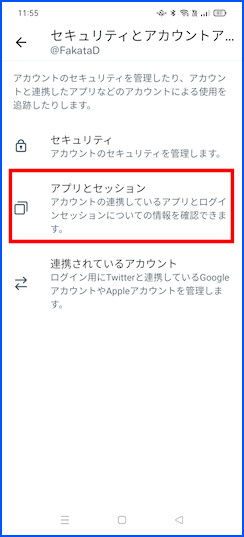
↓
セッションへ進みます。
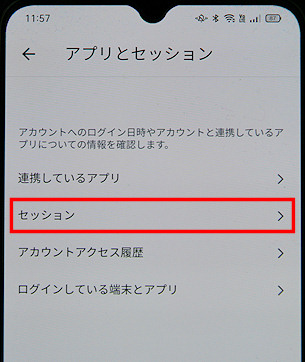
↓
他のすべてのセッションからログアウトをタップします。
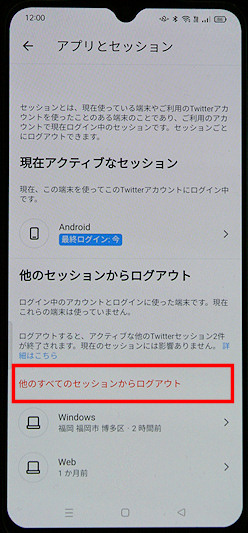
↓
ログアウトをタップ。これが最後の操作です。
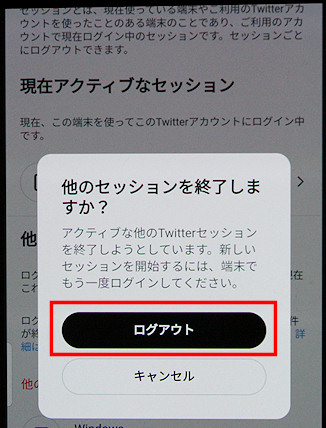
これで終わりです。
確認してみよう
さきほどの画面を見ると、赤枠を確認すると接続されていた端末が消えて、他のセッションが一つもない状態です。
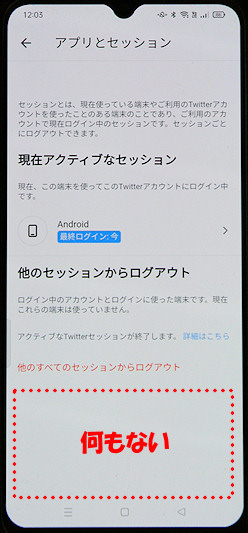
PCからやる場合
パソコンからやる場合です。
まずは自分のPCでログインしていなければログインします。
メニューのもっと見るをクリック。
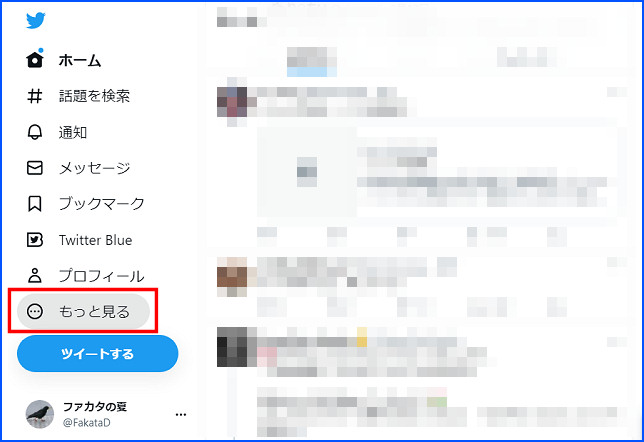
↓
設定とサポートをクリック。
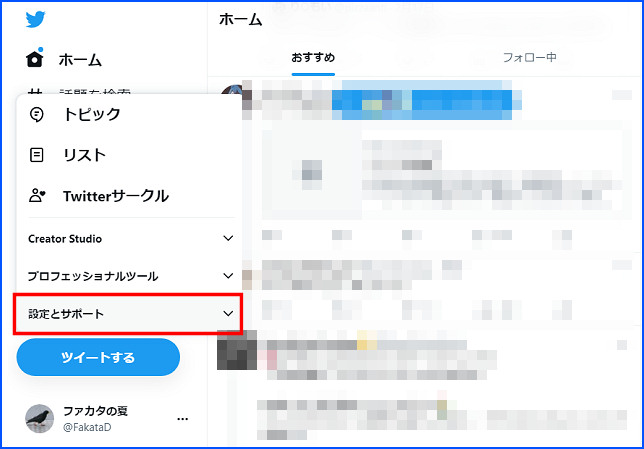
↓
設定とプライバシーをクリック。
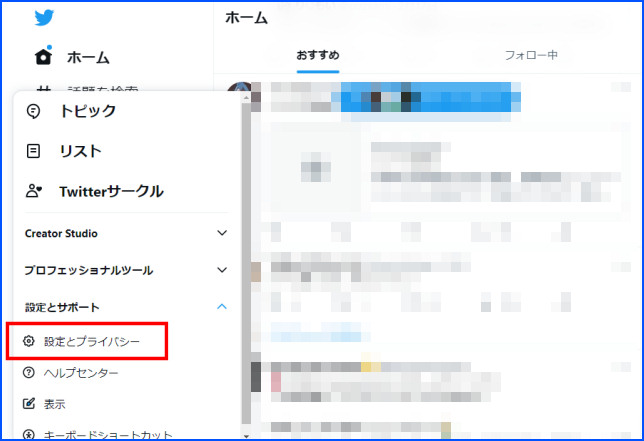
↓
セキュリティとアカウントアクセスをクリックすると右側にメニューが出るのでアプリとセッションをクリック。
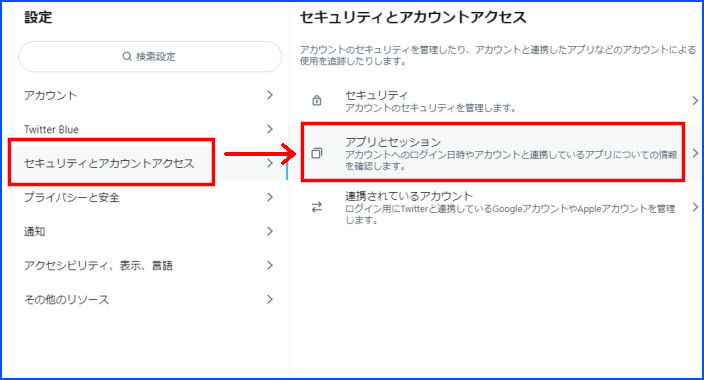
↓
セッションをクリック。
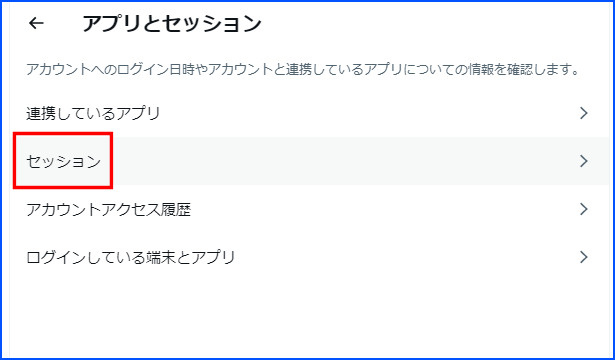
↓
下の方にある赤字の他のすべてのセッションからログアウトをクリック。
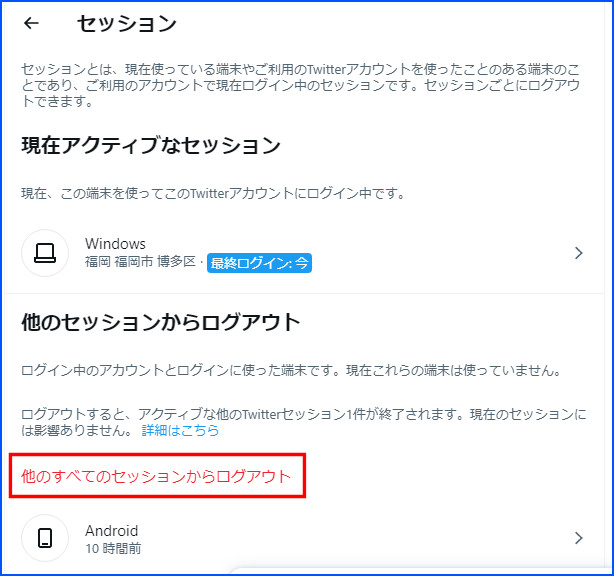
↓
ログアウトをクリック。これが最後の操作です。
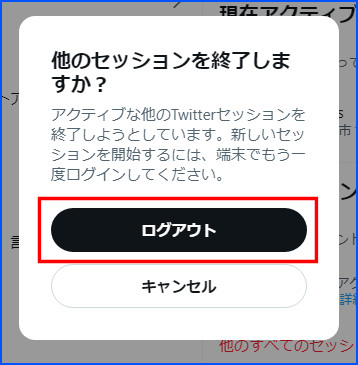
これで終わりです。すべてログアウトされました。
ログインしたままの状態だと
自分のものではない端末で自分のTwitterアカウントがログインされたままの状態は危険です。壊滅的な危機ではないですが、なるだけ早急にログアウトさせないといけません。
相手には出来ない操作
やはりTwitter側もログアウトし忘れは想定しているようで、危険な変更は他人からは出来ないようになっています。
たとえログインしたままでも他人からは出来ない作業は
- パスワードの変更
- アカウント情報の確認
- アカウント削除
などです。
これらの変更を行うには現在のパスワードを入力しないといけません。
相手にできる操作
一方で、アカウント所有者ではない他人からできることがあります。
- ツイート、リツイート、リプライ、DM
- いいね
- フォロー
- プロフィールの変更
- ミュート、ブロック中のアカウント閲覧
- ミュートしているワードの閲覧
ログインしたままだと、他人から勝手にツイートされる可能性があります。別の人が自分のアカウントと勘違いしてそのまま「ツイート」や「いいね」される事故が発生したり、悪意を持った人によりプロフィールを変更されたり、いたずらツイートで荒らされると怖いです。
気がついたらすぐに自分の端末から操作して自分以外の端末をログアウトしてください。


